
Назва кампаніі Xerox на прасторах СНД стала намінальным для пазначэння капіраў, аднак прадукцыя гэтага вытворцы не абмяжоўваецца толькі імі - у асартыменце прысутнічаюць таксама МФУ і прынтэры, у прыватнасці лінейка Phaser, вельмі папулярная сярод карыстальнікаў. Ніжэй мы апішам метады ўстаноўкі драйвераў да девайсу Phaser 3010.
Загружаем драйвера для Xerox Phaser 3010
Як і ў выпадку з друкаванымі прыладамі іншых вытворцаў, існуе ўсяго чатыры варыянты дзеянняў, якія трэба здзейсніць для ўстаноўкі ПА да разглядаемага друкаркі. Мы рэкамендуем азнаёміцца з кожным са спосабаў, а затым падабраць аптымальны для сябе.Спосаб 1: Вэб-партал вытворцы
Драйвера для Xerox Phaser 3010 лягчэй за ўсё знайсці на афіцыйным сайце вытворцы. Робіцца гэта наступным чынам.
Афіцыйны рэсурс Xerox
- Наведайце старонку па спасылцы вышэй. Уверсе размешчана меню, у якім трэба клікнуць па варыянце «Падтрымка і драйверы».
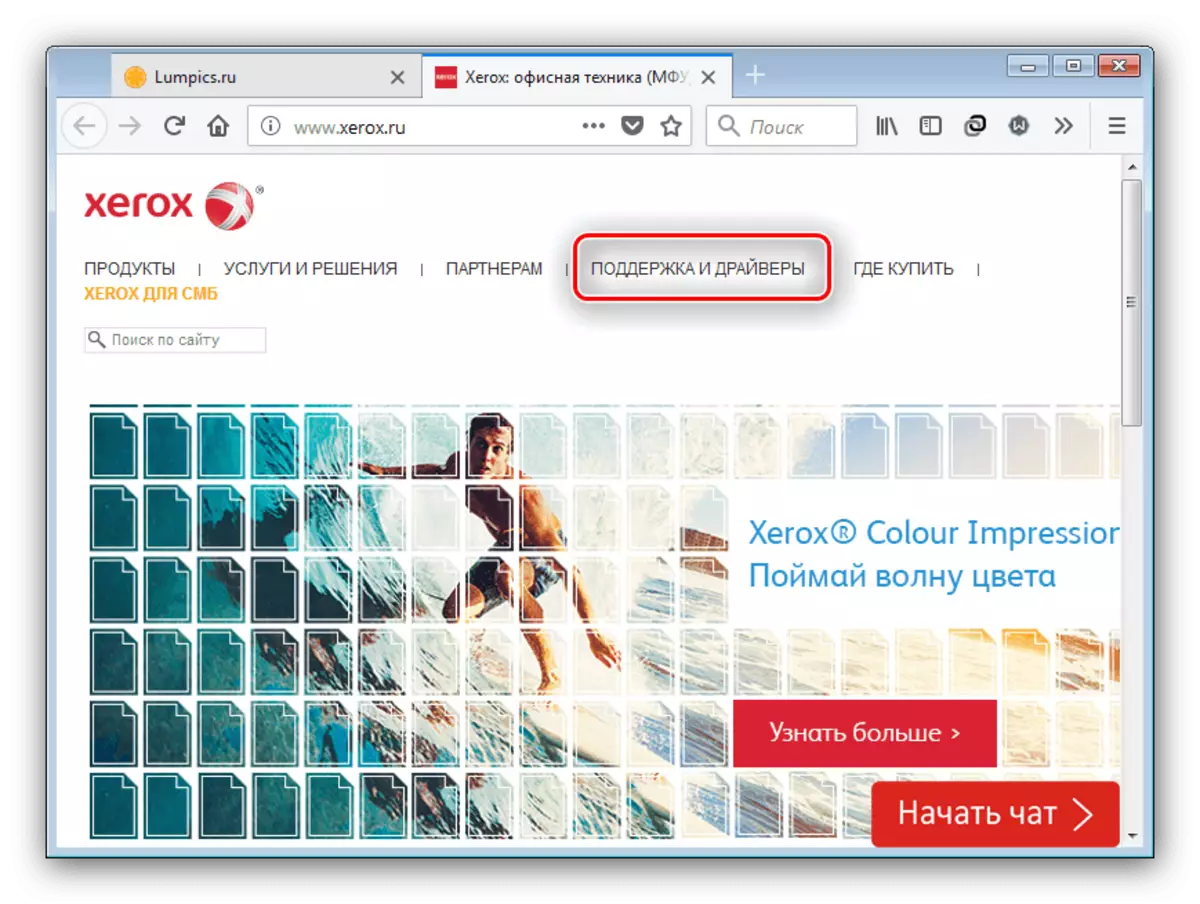
Затым выберыце «Дакументацыя і драйверы».
- На СНД-варыянце сайта кампаніі раздзел загрузак адсутнічае, таму трэба перайсці на міжнародную версію старонкі - для гэтага скарыстайцеся адпаведнай спасылкай. International-старонка таксама перакладзеная на рускую, што не можа не радаваць.
- Цяпер спатрэбіцца ўвесці назву девайса ў пошукавы радок. Надрукуйце ў ёй Phaser 3010 і клікніце па выніку ва ўсплываючым меню.
- У блоку ніжэй пошуку з'явяцца спасылкі на старонку падтрымкі разгляданага друкаркі - трэба клікнуць «Drivers & Downloads».
- Выберыце аперацыйную сістэму і які робяць мова, калі гэтага не адбылося аўтаматычна.
- Пракруціць старонку да блока «Драйверы». Для друкаркі, які мы разглядаем, часцей за ўсё даступны адзін варыянт ПА да пэўнай версіі аперацыйнай сістэмы, таму выбіраць не прыйдзецца - клікніце па імя пакета для пачатку загрузкі.
- Далей трэба азнаёміцца з карыстацкай дамовай, пасля чаго націснуць на кнопку «Прыняць» для працягу працы.
- Пачнецца загрузка ўсталёўніка - захавайце яго ў прыдатную дырэкторыю. Па заканчэнні працэсу пераходзіце ў гэты каталог і запускайце ўстаноўку.
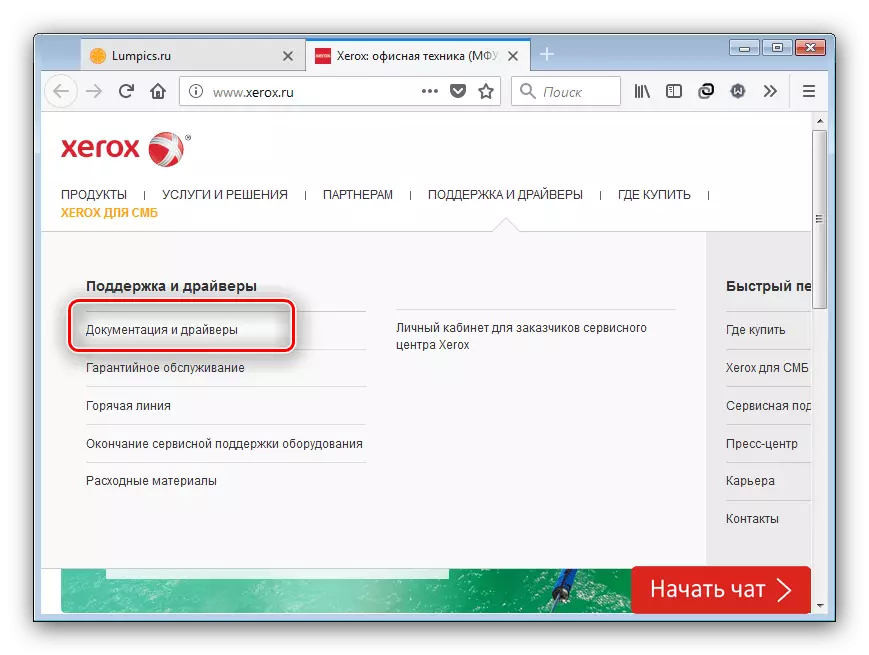
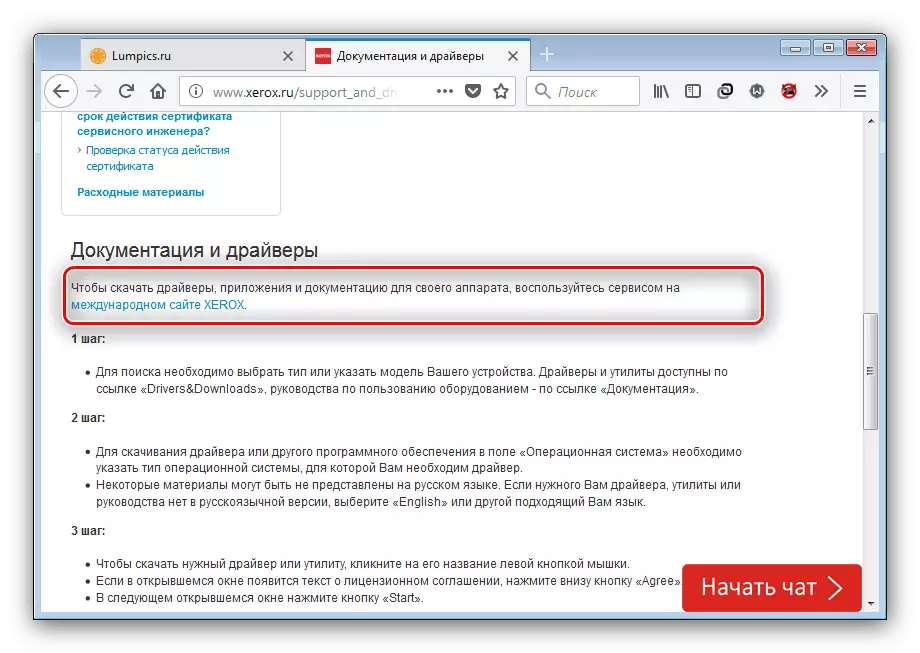
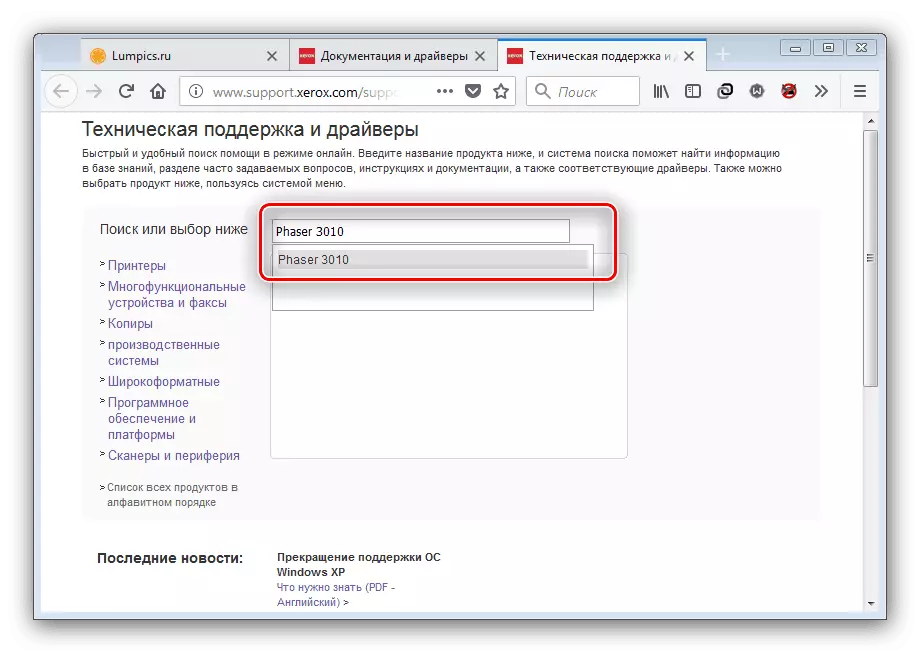
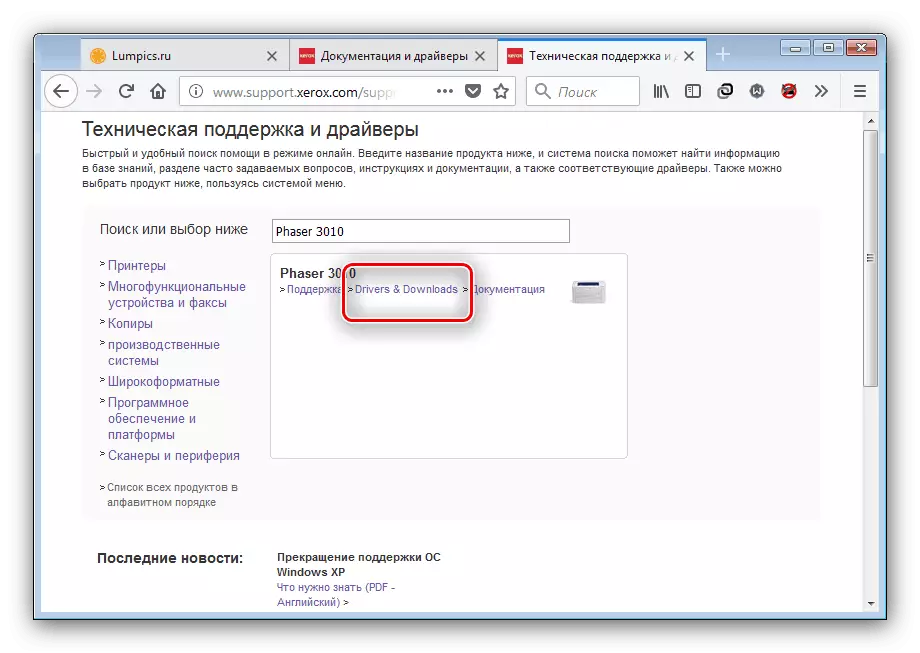
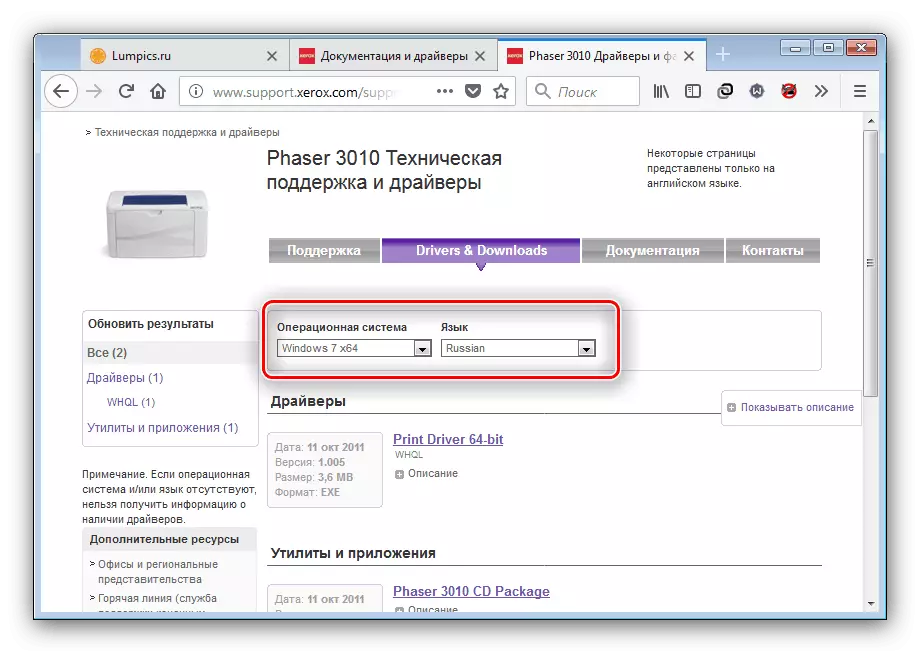
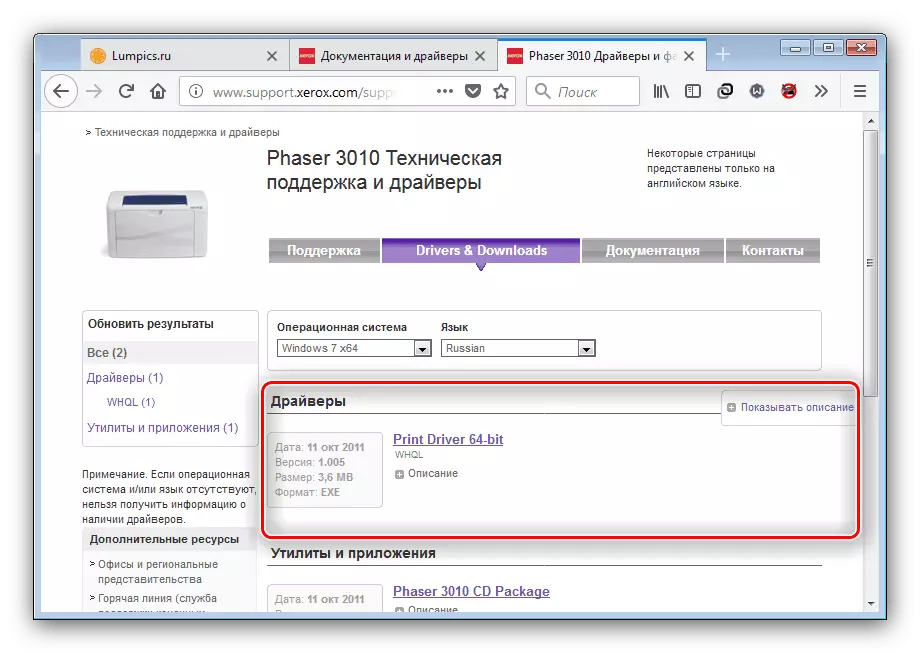
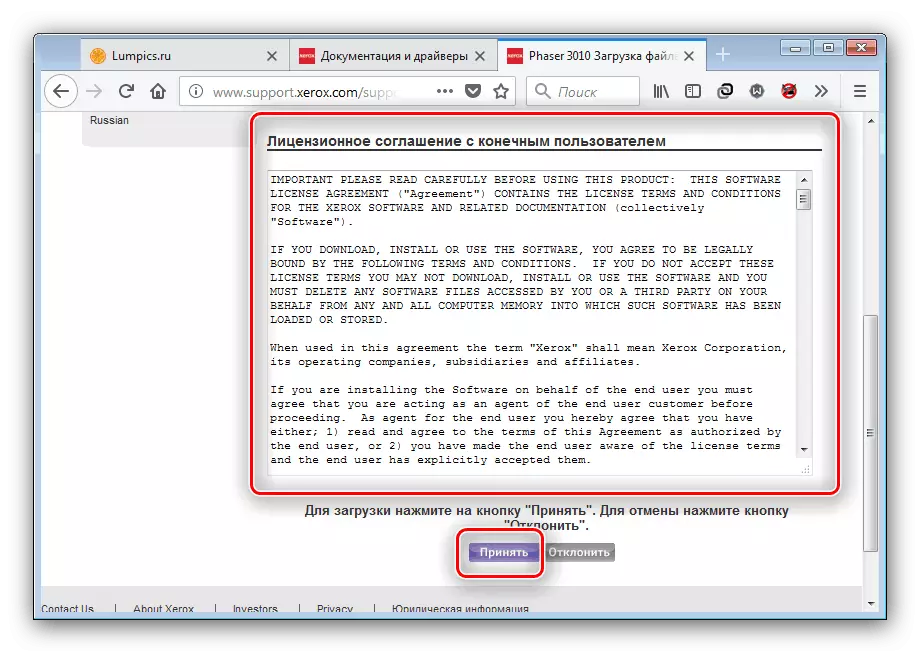
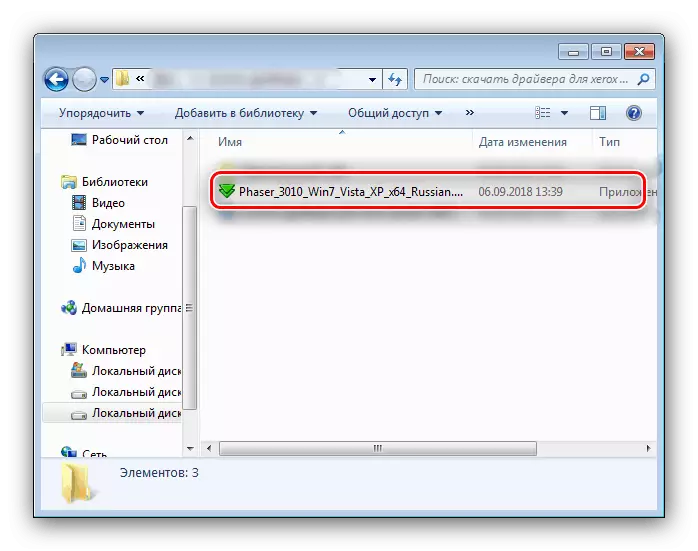
Працэс адбываецца ў аўтаматычным рэжыме, таму нічога складанага ў ім няма - дастаткова проста прытрымлівацца інструкцый ўсталёўшчыка.
Спосаб 2: Іншыя рашэння
У некаторых катэгорый карыстальнікаў няма часу і магчымасці самастойна шукаць драйвера. У гэтым выпадку варта скарыстацца іншымі праграмамі, дзе пошук і ўстаноўка ПА адбываецца амаль без удзелу юзера. Самыя ўдалыя з такіх распрацовак мы разгледзелі ў асобным аглядзе.
Чытаць далей: Праграмы для ўстаноўкі драйвераў
Наяўнасць выбару - гэта выдатна, але каго-то багацце варыянтаў можа заблытаць. Для такіх карыстальнікаў мы парэкамендуем адну канкрэтную праграму, DriverMax, у перавагах якой прыязны інтэрфейс і вялікая база драйвераў. Інструкцыю па выкарыстанні дадзенага прыкладання можаце знайсці ў артыкуле па спасылцы ніжэй.
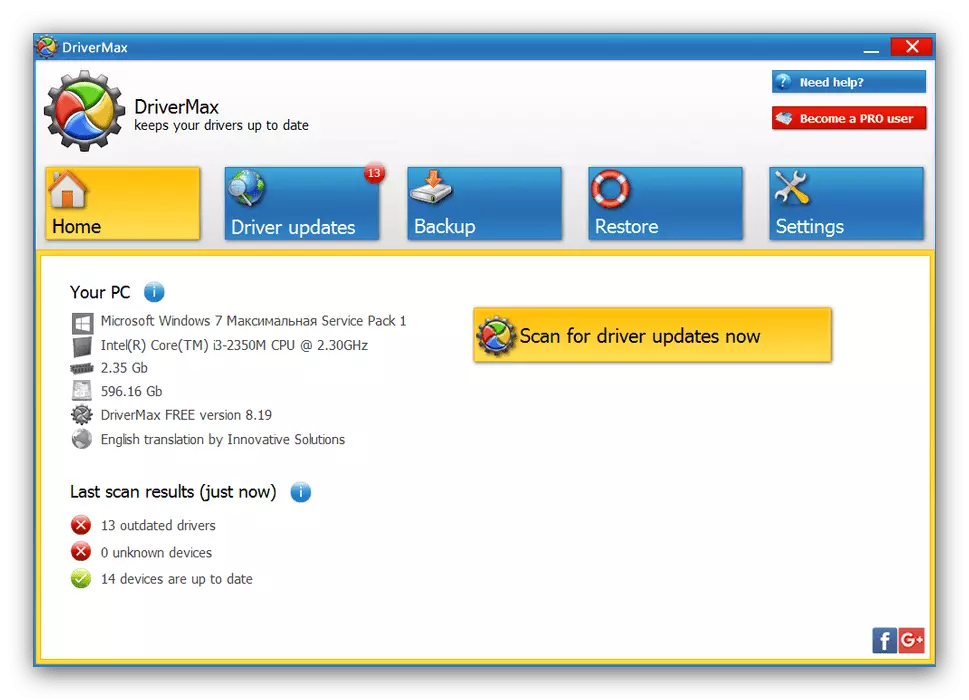
Чытаць далей: Які абнаўляецца драйвера ў DriverMax
Спосаб 3: Ідэнтыфікатар прылады
Тыя, хто з кампутарам на «ты», напэўна чулі пра магчымасць знайсці драйвер для абсталявання з дапамогай яго ID. Яна даступная і для разгляданага намі друкаркі. Спачатку дамо уласна ідэнтыфікатар Xerox Phaser 3010:
USBPRINT \ XEROXPHASER_3010853C
Дадзенае апаратнае імя прылады трэба скапіяваць, пасля чаго выкарыстоўваць у сэрвісах накшталт DevID або GetDrivers. Дэталёвы алгарытм дзеянняў апісаны ў асобным артыкуле.
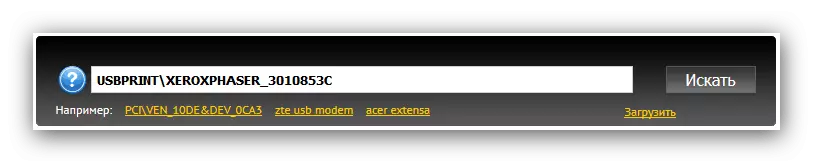
Урок: Пошук драйвера з дапамогай ідэнтыфікатара прылады
Спосаб 4: Сістэмныя сродкі
У рашэнні нашай сённяшняй задачы можна таксама абыйсціся і ўбудаванымі ў Windows сродкамі, канкрэтна - «Дыспетчарам прылад», у якім прысутнічае функцыя пошуку драйвераў для распазнаны абсталявання. Яна актуальная і для Xerox Phaser 3010. Карыстацца прыладай досыць проста, але на выпадак ўзнікнення цяжкасцяў нашы аўтары падрыхтавалі спецыяльнае кіраўніцтва.
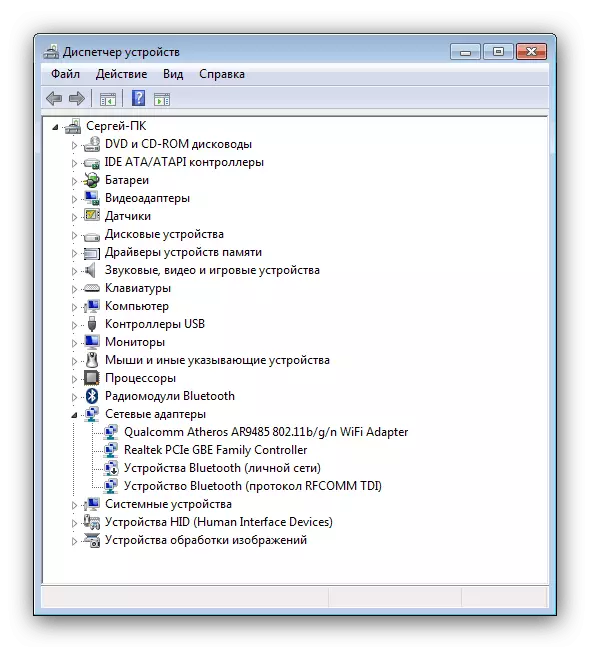
Чытаць далей: Усталёўваны драйвера праз "Дыспетчар прылад»
Мы разгледзелі ўсе даступныя метады інсталяцыі службовага ПА для друкаркі Xerox Phaser 3010. Напрыканцы хочам адзначыць, што большасці карыстальнікаў найлепшым рашэннем будзе задзейнічаць варыянт з афіцыйным сайтам.
